 Želite li poslati povratne informacije?
Želite li poslati povratne informacije?Sa svojim 15-inčnim zaslonom osjetljivim na dodir, malim otiskom i integriranom ručkom, Desk Mini savršen je radni suputnik vašem prijenosnom računalu u bilo kojem radnom prostoru. Bilo da radite za stolom u blagovaonici ili kabinom - sve što trebate za početak je napajanje.
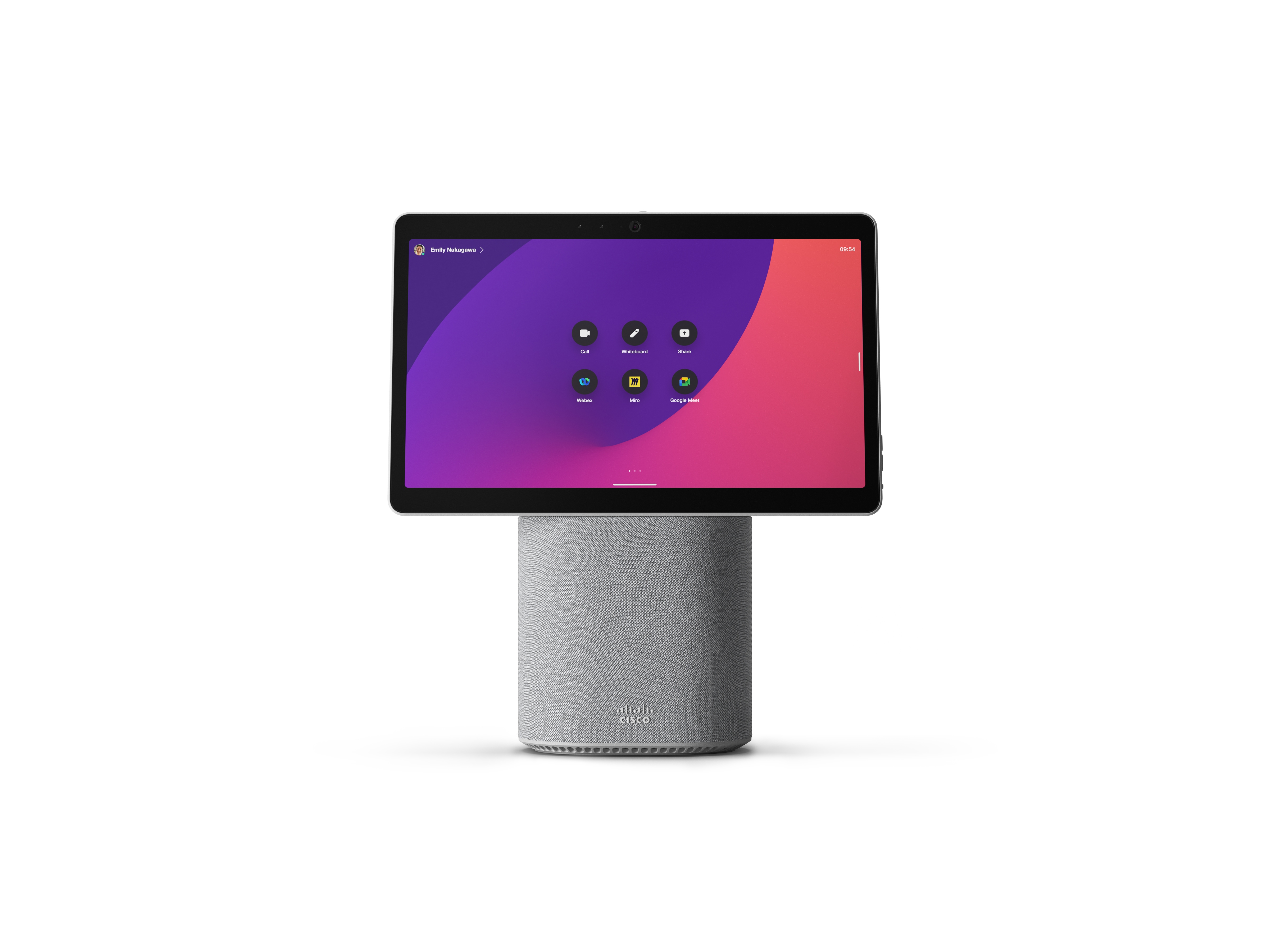
Pitate se što kamo ide? Na stražnjoj strani uređaja nalazi se magnetska ploča koja pokriva priključke - možete je skinuti i ponovno uključiti. Evo pregleda gumba i konektora na vašem Desk Miniju:
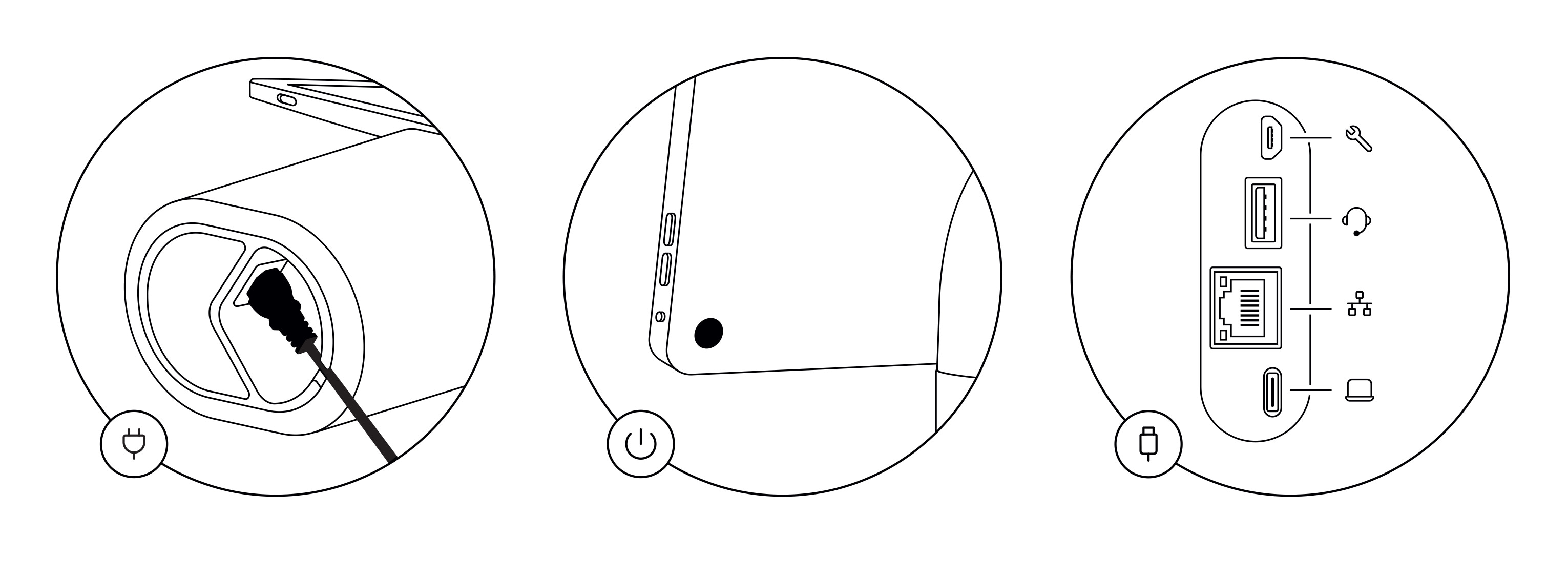
-
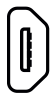 Mikro USB. Samo za održavanje.
Mikro USB. Samo za održavanje. -
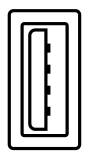 USB-A. Povežite slušalice s mikrofonom.
USB-A. Povežite slušalice s mikrofonom. -
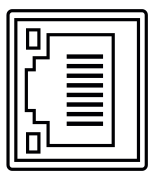 Mreža. Priključite ethernet kabel za ožičenu mrežnu vezu.
Mreža. Priključite ethernet kabel za ožičenu mrežnu vezu. -
 USB-C. Povežite računalo da biste proširili zaslon. Koristite zvučnike, mikrofon, kameru i kontrolu dodira tvrtke Desk Mini s aplikacijama koje rade na prijenosnom računalu.
USB-C. Povežite računalo da biste proširili zaslon. Koristite zvučnike, mikrofon, kameru i kontrolu dodira tvrtke Desk Mini s aplikacijama koje rade na prijenosnom računalu.
Tražite više informacija?
-
Preuzmite vodič za brzi početak rada za Desk Mini
-
Idite na Webex uređaje na centru za pomoć
-
Ovdje pronađite vodič za mini instalaciju deska i dokumentaciju o sigurnosti i usklađenosti.
Priključeno? Onda počnite! Kada prvi put pokrenete svoj Desk Mini, potreban vam je jedinstveni kôd za aktiviranje i registraciju uređaja. Ovaj kôd možete generirati sami iz Webex postavki ili webex aplikacije. Ako prijeđete na nešto drugo prije nego što dobijete priliku aktivirati uređaj i izgubiti trag aktivacijskog koda, u bilo kojem trenutku možete generirati novi kôd.
|
Koraci u nastavku odnose se na postavljanje vašeg Desk Mini u osobnom načinu rada. Ako ste administrator i postavljate uređaje koje drugi korisnici mogu koristiti, pročitajte ove članke o Uvod u kontrolni čvorište i Dodavanju uređaja u radne prostore. |
Generiranje koda iz postavki Webexa
-
Otvorite Webex postavke.
-
Odaberite Moji uređaji, a zatim kliknite Generiraj aktivacijski kôd. Dobit ćete kôd na zaslonu i QR kôd, a isti kôd bit će poslan na vašu e-poštu.
-
Kada prvi put pokrenete svoj Desk Mini, povežite se s internetom. Slijedite čarobnjak za postavljanje na zaslonu. Kada dođete do opcije Odaberite konfiguraciju, odaberite Cisco Webex i upišite aktivacijski kôd ili skenirajte QR kôd.
-
Slijedite korake aktivacije i uređaj je spreman za upotrebu.
Generiranje aktivacijskog koda iz aplikacije Webex
-
Otvorite aplikaciju Webex na računalu ili mobilnom uređaju.
-
Otvorite profilnu sliku i odaberite Postavke > uređaja.
Na Mac računalu odaberite Preference > uređajima.
-
U odjeljku Moji uređajikliknite Generiraj aktivacijski kôd.
Na PC-ju ili Macu zabilježite kôd i kliknite U redu.
-
Kada prvi put pokrenete svoj Desk Mini, povežite se s internetom. Slijedite čarobnjak za postavljanje na zaslonu. Kada dođete do opcije Odaberite konfiguraciju, odaberite Cisco Webex i upišite aktivacijski kôd ili skenirajte QR kôd.
-
Slijedite korake aktivacije i uređaj je spreman za upotrebu.
Koristite svoj Desk Mini za susret i poziv, dijeljenje sadržaja s prijenosnog računala, suradnju i povezivanje sa suradnicima.
Pokretanje poziva
Pozive možete započinjati na dodirnom zaslonu ili iz povezane aplikacije Webex. Da biste nazvali s radnog mjesta Mini, dodirnite gumb Poziv na početnom zaslonu. Kontakte možete potražiti u imeniku ili za upućivanje poziva koristiti videoadresu. Dodirnite gumb Završi poziv da biste prekinuli vezu.
Dodatne informacije potražite u ovom članku o pozivima s uređajaserije Desk.
Povezivanje s aplikacijom Webex
Kada se nalazite u istoj prostoriji s desk mini uređajem, vaša se webex aplikacija može automatski povezati s njom. Naziv Desk Mini prikazuje se na vrhu aplikacije kada je povezan. Pomoću aplikacije možete započeti pozive na Desk Mini i bežično dijeliti zaslon.
Kada isključite aplikaciju ili napustite sobu, vaša se aplikacija isključuje s Desk Mini.
Dodatne informacije potražite u ovom članku o upućivanju poziva s uređaja serije Desk pomoću aplikacijeWebex.
Dijeljenje sadržaja
Da biste udvostručili nekretnine na zaslonu, povežite prijenosno računalo s Desk Mini pomoću USB-C kabela. Provjerite je li prijenosno računalo uključeno i automatski ćete vidjeti zaslon. Pročitajte ovaj članak o pretpregledu sadržaja na zaslonu i njegovom dijeljenju u pozivu s drugima.
Kada je vaš Desk Mini uparen s aplikacijom Webex, sadržaj možete dijeliti bežično. Pročitajte ove članke da biste saznali više o bežičnom dijeljenju sadržaja u pozivu ili bežičnom dijeljenju izvan poziva.
Postavke kamere
Prije nego što nekoga nazovete, možete provjeriti svoj samovizor kako biste vidjeli kako izgledate. Prijeđite prstom s desne strane zaslona da biste otvorili upravljačku ploču. Sve dok je kamera otvorena, vidjet ćete svoj samovizor na vrhu. Dodirnite Postavke kamere da biste prilagodili prikaz.
Pogledajte ovaj članak o samopregledanim i drugim postavkamakamere, za više informacija.
Budite kreativni
Brainstorming, dizajn, stvaranje i dodavanje primjedbi na desk Mini ploči - samostalno i na sastancima. Digitalna ploča na Desk Mini funkcionira kao na drugim uređajima Webex stolne serije.
Možete dodati svoje omiljene web-aplikacije i držati ih dodirom podalje od početnog zaslona.


